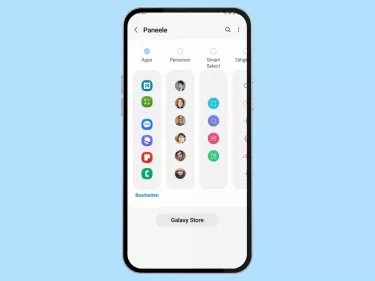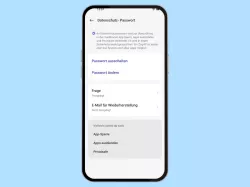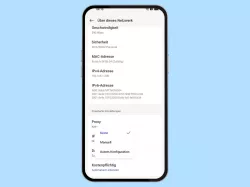Samsung Anleitungen Mit dieser Anleitung aus unserem ultimativen Samsung-Guide erklären wir dir die Benutzeroberfläche OneUI Schritt für Schritt.
Das Gerät Ausschalten SIM-Karte einlegen Neu starten Neustart erzwingen Automatischer Neustart Startbildschirm Hintergrund ändern App-Symbole ändern Samsung Free Startbildschirm-Einstellungen Startbildschirmseiten Apps auf Startbildschirm App Drawer Ordner verwalten Widgets verwalten Theme ändern Startbildschirmgitter ändern Startbildschirm entsperren oder sperren Verbindungen Wi-Fi Direct Flugmodus VPN (Virtual Private Network) Privates DNS Proxy einrichten Android Beam Geräte in der Nähe suchen NFC ein-/ausschalten WLAN USB-Verbindung Drucken Bluetooth Mobilfunk VoLTE-Anrufe Mobile Daten Datensparmodus Datenlimit/Datenwarnung SIM-Karte Persönlicher Hotspot Netzwerk-Einstellungen Tethering Bevorzugter Netzwerktyp ändern Manuelle Netzwahl vornehmen Automatische Netzwahl aktivieren Anzeige Anzeigegröße ändern Einfacher Modus Bildschirmschoner Farbschema Einhand-Modus Display-Helligkeit Schrift Dark Mode aktivieren oder deaktivieren Nachtmodus aktivieren oder deaktivieren Schnelleinstellungen Statusleiste Always On Display Seiten-Panel Navigationsleiste Bildschirmeinstellungen Seitenlicht Bildschirm-Timeout anpassen Bildschirm drehen Bildschirm durch Anheben aktivieren Bildschirm durch Doppeltippen einschalten oder ausschalten Schutz vor versehentlicher Berührung ausschalten Berührungsempfindlichkeit einstellen Restliche Ladezeit anzeigen Dark Mode automatisch einschalten oder ausschalten Nachtmodus automatisch einschalten oder ausschalten Digitales Wohlbefinden App-Timer Konzentrationsmodus Lautstärke & Töne Klingelton ändern Benachrichtigungston ändern Tonmodus Lautstärke Systemtöne Vibration Nicht stören Apps App-Berechtigungen Standard-Apps ändern App beenden App-Installationen Cache & Speicher von Apps Benachrichtigungen App-Symbolindikator App-Benachrichtigungen Benachrichtigungen Bedienungshilfen Animationen Automatische Untertitel TalkBack Interaktionen Anzeigeeinstellungen Audioeinstellungen Akku Akkuverbrauch optimieren Schnellladefunktion Energiesparmodus Standby für nicht verwendete Apps Allgemeine Verwaltung Sprache ändern Gerätenamen ändern Konten Softwareupdate Datum & Uhrzeit Sichern & Wiederherstellen Google-Backup Samsung-Backup Lokale Backups Zurücksetzen Auf Werkseinstellungen zurücksetzen Speicher Cache und Systemspeicher Speicherkarte Tastatur Tastaturverwaltung Tastaturvorschläge Textkorrektur der Tastatur Tastaturlayout Tastatursprachen Tastatur zurücksetzen Sicherheit & Datenschutz Geräteadministratoren verwalten Google Play Protect Find My Mobile Sicherer Ordner Datenschutzeinstellungen Standort Sperrbildschirm Bildschirmsperre Smart Lock Bildschirmsperre Einstellungen der Bildschirmsperre Fingerabdruck Gesichtserkennung Funktionen Taschenlampe Bixby-Taste AutoFill (Samsung Pass) Automatische Optimierung Game Launcher Entwickleroptionen Screenshot SOS-Notfallhilfe Uhr Stoppuhr Timer Weltuhr Wecker Kalender Termine verwalten Kalenderanzeige Kalendereinstellungen Telefon Telefon-App verwenden Rufnummer unterdrücken/anzeigen Kurzwahl Telefon-App-Einstellungen Anrufsignale Anrufe blockieren Rufumleitung einstellen Anrufsperre Anklopfen WLAN-Anrufe Kontakte Kontakt-Gruppen verwalten Kontakte-App verwenden Anzeige der Kontakte Import/Export von Kontakten Kontakte teilen Kontakte-App-Einstellungen Kontakte am PC verwalten Nachrichten (SMS) Nachrichtenversand Unterhaltungen verwalten Nachrichten-App-Einstellungen Kamera Kamera verwenden Kamera-Einstellungen Galerie Papierkorb Fotos/Videos verwalten Alben verwalten Browser Automatische Videowiedergabe Desktopversion Geheimen Modus im Browser Lesezeichen Pop-ups Startseite ändern Suchmaschine ändern Webseite durchsuchen Webseite teilen Werbung blockieren Tabs Browserdaten löschen Browserlayout Webseitenberechtigungen Tipps & Problemlösungen Abgesicherter Modus Recovery Mode Da man die Seitenpaneele nicht nur vom Startbildschirm, sondern auch in Apps öffnen kann, weil sich am Bildschirmrand eine Leiste befindet, sind sie in verschiedenen Situationen nützlich.
Um auch dann immer schnell auf die gewünschten Funktionen zugreifen zu können, kann man die Seitenpaneele ändern und einzeln an- und abwählen. Dafür kann der Nutzer die folgenden einzelnen Paneele einschalten oder ausschalten:
Apps: Schnellstart von ausgewählten Apps Personen: Schnellzugriff auf Kontakte Smart Select: Bildschirmausschnitte erstellen Wetter: Für aktuellen Standort anzeigen Tools: Kompass verwenden Tätigkeiten: Verknüpfungen zu Funktionen wie Direktwahl, kürzliche Dateien, Screenshot oder Termin Reminder: Ereignisse vom Kalender anzeigen Zwischenablage: Verknüpfung zum Verlauf der Zwischenablage Android 13 - One UI 5
Öffne die Einstellungen
Tippe auf Anzeige
Tippe auf Seiten-Paneele
Tippe auf Paneele
Aktiviere oder deaktiviere die gewünschten Paneele